Steam 手柄设置是指玩家通过Steam平台对游戏手柄进行个性化设置的过程,随着电子游戏的发展,越来越多的游戏开始支持手柄操作,而Steam作为全球最大的数字游戏发行平台,为了提供更好的游戏体验,推出了手柄设置功能。通过这一功能,玩家可以根据自己的喜好和需求,对手柄的按键布局、灵敏度、震动反馈等进行调整,以获得更加个性化的游戏操作方式。对于喜爱使用手柄进行游戏的玩家来说,Steam 手柄设置无疑是一个非常实用的功能,能够帮助他们更好地适应不同类型的游戏,并提升游戏的乐趣和竞技性。无论是新手还是老玩家,掌握Steam 手柄设置的技巧都能够在游戏中获得更好的表现。接下来我们将介绍一些关于Steam 手柄设置的基本教程和技巧,帮助玩家更好地使用手柄进行游戏。
steam游戏手柄设置教程
步骤如下:
1.在steam游戏平台中,打开steam选项。
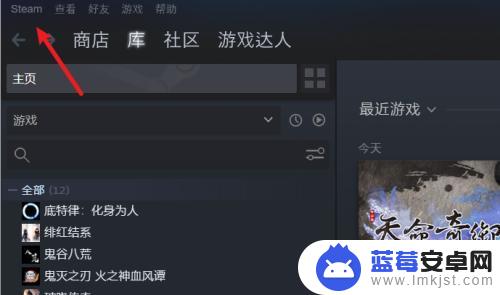
2.在steam选项中,打开设置选项。
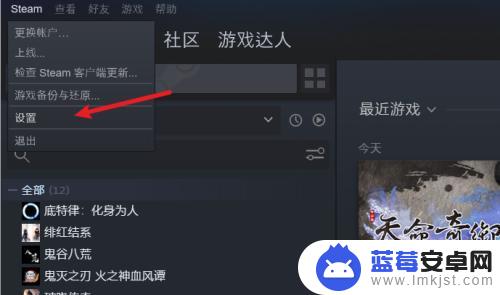
3.在设置页面中,打开控制器。选择常规控制器设置选项。
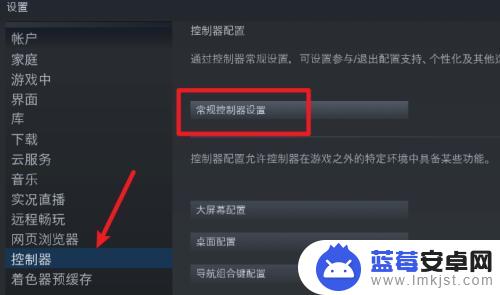
4.在控制器设置页面中,我们就可以对游戏的手柄进行设置。
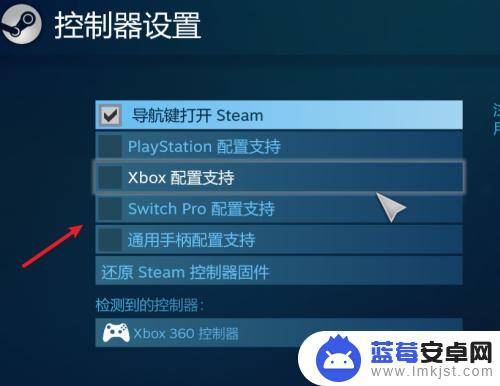
关于steam 手柄设置的内容就介绍到这里了,如果在游戏中遇到了问题,希望大家能够在这里找到满意的答案,欢迎大家关注。












